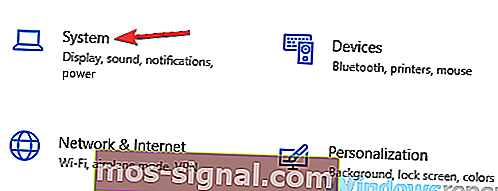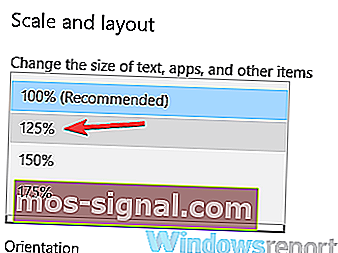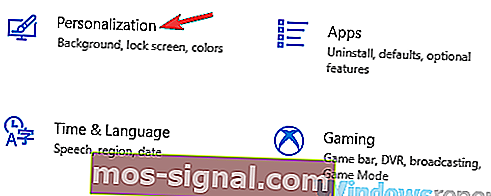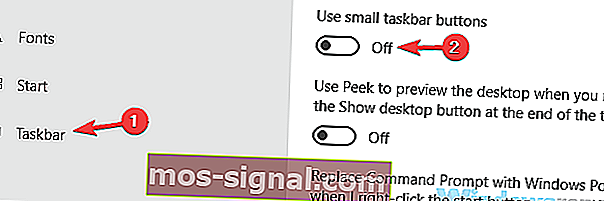Cum să creșteți pictogramele barei de activități în Windows 10

Bara de activități a fost întotdeauna o parte esențială a Windows și, de-a lungul anilor, s-a schimbat. Apropo de modificări, utilizatorii se plâng că pictogramele din bara de activități sunt prea mici în Windows 10, așa că astăzi vă vom arăta cum să faceți ca icoanele din bara de activități să fie mai mari în Windows 10.
Măriți pictogramele din bara de activități în Windows 10
Soluția 1 - Schimbați scalarea afișajului
Dacă pictogramele din bara de activități par prea mici, poate puteți remedia această problemă modificând setarea de redimensionare a afișajului. Uneori aplicațiile și pictogramele dvs. pot apărea mai mici, în special pe un ecran mai mare, și de aceea mulți utilizatori folosesc funcția de redimensionare a afișajului.
Înainte de a vă arăta cum să modificați setarea de scalare a afișajului, ar trebui să menționăm că această caracteristică va schimba și dimensiunea textului și a altor elemente de pe ecran. Din păcate, Windows 10 nu are opțiunea încorporată care vă permite să modificați dimensiunea pictogramelor din bara de activități, deci dacă alegeți să utilizați opțiunea de scalare a afișajului, rețineți că veți crește și dimensiunea altor elemente. . Pentru a schimba opțiunea de redimensionare a afișajului, efectuați următoarele:
- Deschideți aplicația Setări . Puteți face acest lucru instantaneu utilizând comanda rapidă Windows Key + I.
- Acum accesați secțiunea Sistem .
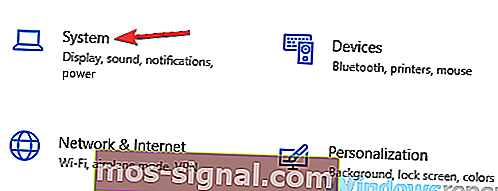
- Localizați Schimbați dimensiunea textului, a aplicațiilor și a altor elemente și schimbați-o la 125% .
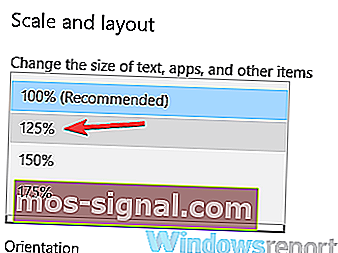
După ce faceți acest lucru, dimensiunea pictogramelor, textului și aplicațiilor dvs. se va schimba. Această modificare va afecta și dimensiunea pictogramelor din bara de activități. Dacă elementele de pe ecran arată prea mari după efectuarea acestei modificări, readuceți setările la valoarea implicită și treceți la următoarea soluție.
Soluția 2 - Asigurați-vă că nu utilizați pictograme mici
Uneori, pictogramele din bara de activități ar putea părea prea mici dacă aveți activată opțiunea de butoane din bara de activități mici. Windows 10 are două dimensiuni disponibile pentru pictogramele barei de activități, normale și mici, și puteți modifica dimensiunea pictogramelor barei de activități procedând în felul următor:
- Deschideți aplicația Setări și accesați secțiunea Personalizare .
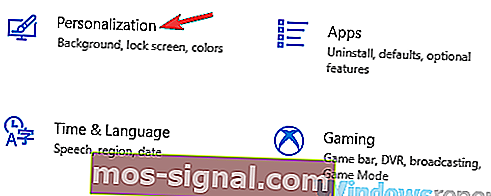
- Acum selectați Bara de activități din panoul din stânga. În panoul din dreapta, asigurați-vă că dezactivați opțiunea Utilizați butoanele mici din bara de activități .
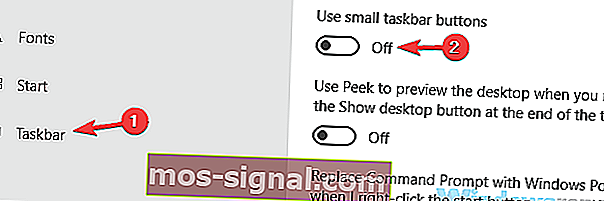
Dacă această caracteristică este deja dezactivată, înseamnă că utilizați dimensiunea normală pentru pictogramele din bara de activități. Din păcate, nu există nicio modalitate de a crește în continuare dimensiunea pictogramelor din bara de activități fără a utiliza soluții terțe.
- CITIȚI ȘI: Faceți din meniul Start al barei de activități a Windows 10 să semene cu Windows 7
Soluția 3 - Utilizați instrumentul StartIsBack ++
O altă soluție terță parte care vă poate ajuta să măriți dimensiunea pictogramelor din bara de activități este StartIsBack ++. Acest instrument a fost inițial conceput pentru Windows 8 pentru a restabili meniul Start, dar poate fi folosit și pentru a personaliza aspectul barei de activități.
Pentru a modifica dimensiunea pictogramelor barei de activități, trebuie doar să faceți următoarele:
- Rulați StartIsBack ++.
- Accesați fila Aspect din panoul din stânga. În panoul din dreapta, bifați opțiunea Utilizați bara de activități mai mare .
- Faceți clic pe Aplicare și OK și sunteți bine să plecați.
După cum puteți vedea, schimbarea dimensiunii pictogramelor din bara de activități este simplă cu acest instrument, dar rețineți că acest instrument nu este gratuit, dar este disponibil pentru o încercare gratuită, deci vă recomandăm să îl încercați.
Acestea sunt câteva dintre modalitățile pe care le puteți utiliza pentru a modifica dimensiunea pictogramelor din bara de activități. Windows 10 nu are opțiunea de a crește manual dimensiunea pictogramelor din bara de activități, deci dacă primele două soluții nu au rezolvat problema pentru dvs., va trebui să utilizați software terță parte pentru a modifica dimensiunea pictogramelor din bara de activități.
De-a lungul anilor Bara de activități s-a schimbat și, deși a fost prezentă din primele versiuni de Windows, a rămas partea crucială a fiecărui Windows. Cele mai vechi versiuni de Windows nu aveau pictograme de lansare rapidă, în schimb puteți vedea doar lista aplicațiilor deschise în prezent.
Nota editorului : Această postare a fost publicată inițial în ianuarie 2016 și de atunci a fost renovată și actualizată pentru prospețime, acuratețe și exhaustivitate.
CITEȘTE ȘI:
- S-a remediat: „Bara de activități funcționează incorect, duplicat” în Windows 10, 8.1, 8
- Cum se afișează sau se ascund aplicațiile Windows Store pe bara de activități
- Cum se face backup pentru bara de activități în Windows 10, 8.1